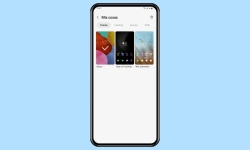Samsung - Cambiar los Iconos de las Aplicaciones
Galaxy Themes ofrece una descarga rápida de paquetes de iconos para cambiar el diseño de los iconos de apps.
Escrito por Denny Krull · Última actualización elSi los iconos predeterminados de las distintas aplicaciones parecen demasiado aburridos, el usuario puede cambiarlos en cualquier momento en el dispositivo Samsung. A continuación mostramos cómo descargar paquetes de diseños de los iconos de apps y aplicarlos.
Se puede personalizar el diseño de los iconos de las aplicaciones en la pantalla de inicio o en el cajón de aplicaciones en cualquier momento. Gracias a la Galaxy Store, One Ui de Samsung ofrece la posibilidad de cambiar fácilmente los iconos de las aplicaciones, para lo que se ofrecen paquetes de iconos gratuitos y de pago. Independientemente de si se ha descargado paquetes de iconos gratuitos o de pago, éstos permanecen vinculados a la cuenta Samsung y se puede establecer a través del menú bajo "Mis cosas".
Cambiar
Tras descargar un paquete de iconos desde Galaxy Themes, éste puede ser establecido directamente, para lo que no se necesita aplicaciones de terceros adicionales ni root.
Nota: Para poder descargar paquetes de iconos, debe estar vinculada una cuenta Samsung existente.
Restablecer Predeterminados
Si se ha aplicado un paquete de iconos de apps que no ofrece el resultado deseado, por ejemplo, porque el diseño de los iconos se veía mejor en la vista previa o porque provoca errores en el sistema o en la visualización, se puede restablecer los iconos a los valores predeterminados mediante Galaxy Themes.
Para volver a poner los iconos de apps preinstalados del sistema, hay que entrar en los ajustes de temas, seleccionar la opción "Mis cosas" en el menú y establecer el paquete de iconos "Básico".
Preguntas más frecuentes (FAQ)
¿Cómo cambiar los iconos de las apps?
El usuario puede descargar paquetes de iconos y aplicarlas en cualquier momento a través de la Galaxy Themes para adaptar el diseño de los iconos de las aplicaciones a las necesidades del usuario.
¿Cómo restaurar los iconos de aplicaciones?
Después de cambiar los iconos de las apps en el móvil Samsung, el usuario puede restaurar los iconos predeterminados en cualquier momento.
Para restablecer los iconos de aplicaciones por defecto, hay que acceder al área "Mis datos" a través de Galaxy Themes, donde se encuentra el paquete de iconos "Básico".